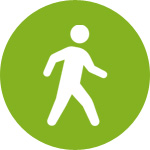
Pixel8系、Pixel7、Pixel7 Pro、Pixel7a、その他の Pixel でも同様の方法で確認できます。
Pixel7 シリーズで歩数計を確認する方法を解説します。
Pixel スマートフォンで歩数を計測する方法としては3つあります。
- Fitbit アプリ
- Google Fit
- その他歩数計アプリをインストール
どの方法も利用準備が必要なため、何もしないまますぐに歩数を確認する事はできません。
動画で見る
歩数を計測するアプリ
歩数を計測するアプリは最初から入っていない場合があります。見当たらない場合は Google Play ストアよりインストールしてください。
Fitbitアプリ
Pixel Watch などスマートウォッチを利用している場合は Fitbit がおすすめです。
スマートウォッチがない場合は手続きが大変なので、他のアプリを推奨します。
Google fit
Google アカウントがあれば、ダウンロードしてアプリでログインするだけで使えます。
その他の歩数計アプリ
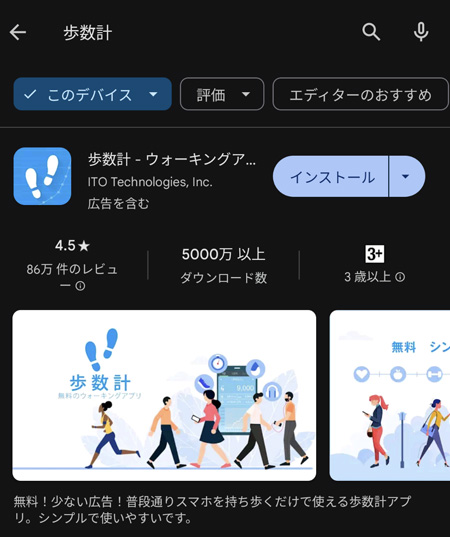
Google Play ストアで歩数計を検索すると、多くのアプリが公開されています。
お好きなものをインストールしてください。
歩数を確認するには?
Fitbitアプリの場合
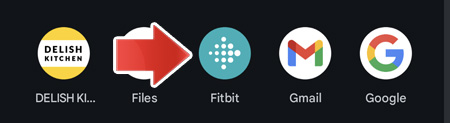
アプリ一覧から Fitbit を起動します。
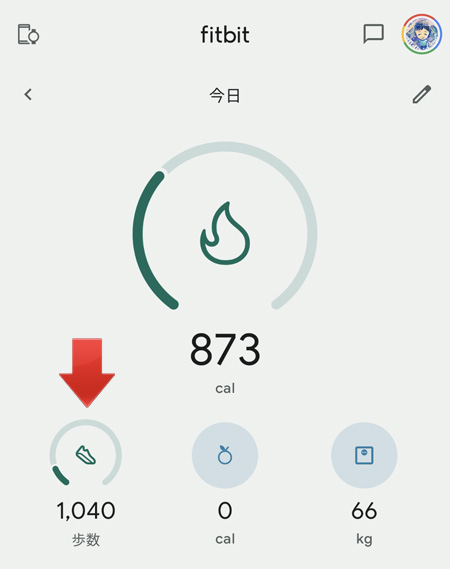
トップ画面で歩数が確認できます。タップすると詳細がわかります。
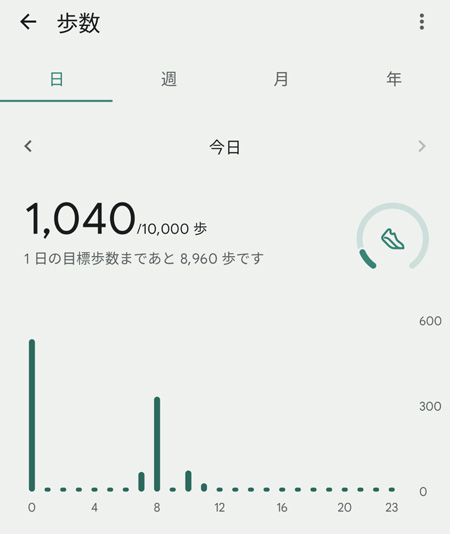
時間帯ごとの歩数も棒グラフで確認できます。もちろん日ごとに集計されているので、過去の履歴も閲覧可能です。
Google Fitの場合
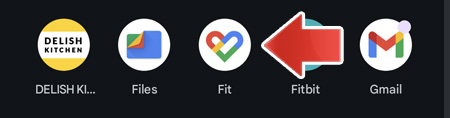
アプリ一覧の中から Google Fit を起動します。
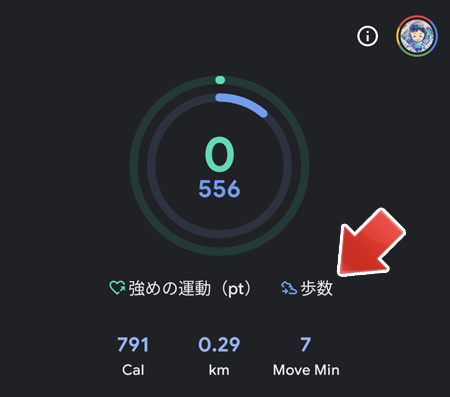
中央の青い数値が歩数です。矢印部の歩数ボタンをタップすると詳細がわかります。
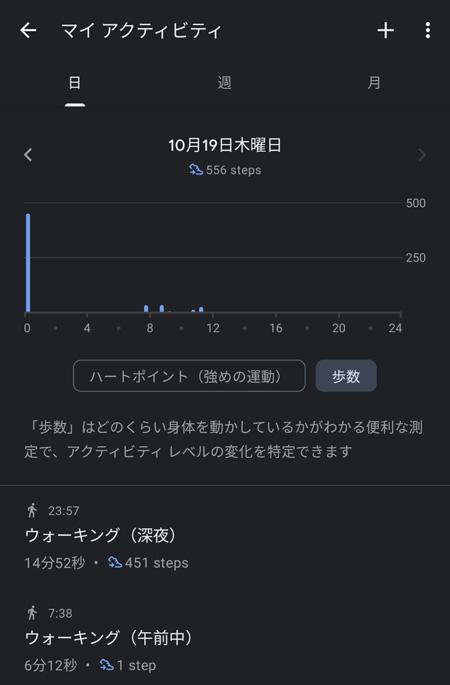
時間帯ごとの歩数が棒グラフで確認できます。日ごとに集計されているので過去のデータも閲覧可能です。
おわりに
スマホのみの場合、当然ながらスマートフォンを携帯していない時の歩数は計測されません。スマートウォッチを利用した方が、より正しい歩数が計測できると言えます。
スマートウォッチだと歩数のほか、心拍数、睡眠データの計測も可能になります。
関連記事
Pixel スマートフォンで電卓を使う方法。
